특정 프로그램을 설치하거나 실행 및 중요한 시스템 파일 및 폴더를 건드리는 경우 사용자 계정 컨트롤 UAC 창이 뜨면서 실행을 허용하겠냐는 메시지가 뜹니다. 이 보안 시스템은 윈도우 비스타에서 최초 적용되어 윈도우10 현재까지 적용되고 있습니다.
UAC는 User Account Control 약자입니다. 무단으로 컴퓨터 변경을 방지하도록 도와주는 Windows 운영체제의 핵심 기능입니다.
하지만 이러한 보안에도 불구하고 오히려 불편한 경우가 있습니다. 보안을 감안하고 편의성을 추구하고자 하면 UAC 사용자 계정 컨트롤을 끌 수 있습니다.
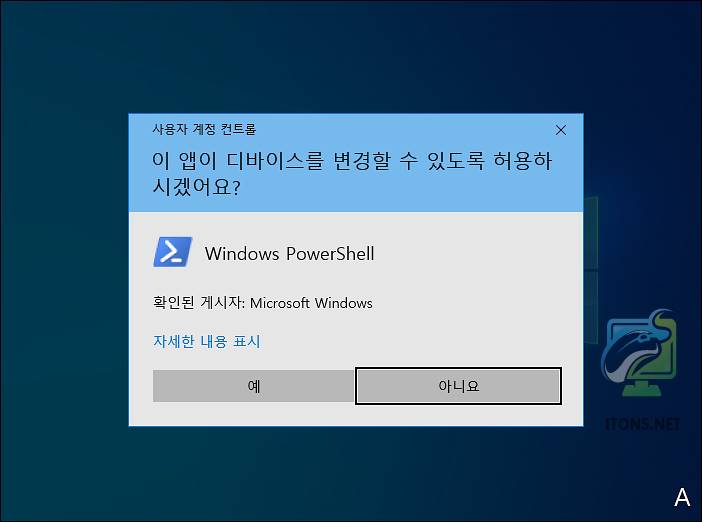
윈도우10 UAC 사용자 계정 컨트롤 끄기
권장하지 않는 방식이지만 그만큼 시스템에 허점이 생길 수 있기 때문에 정 필요하다면 UAC 사용자 계정 컨트롤을 끄는 방법을 알아보도록 하겠습니다.
바탕화면의 제어판 아이콘이나 Win+S 키를 눌러 제어판을 검색 후 제어판을 실행합니다.

제어판에서 사용자 계정을 선택합니다. 혹시 저와 같이 메뉴 보이는 게 조금 다르다면 보기 기준을 범주로 선택하시면 되겠습니다.

사용자 계정을 선택했으면 이번에도 메뉴 이름은 같지만 사용자 계정 메뉴를 선택합니다.
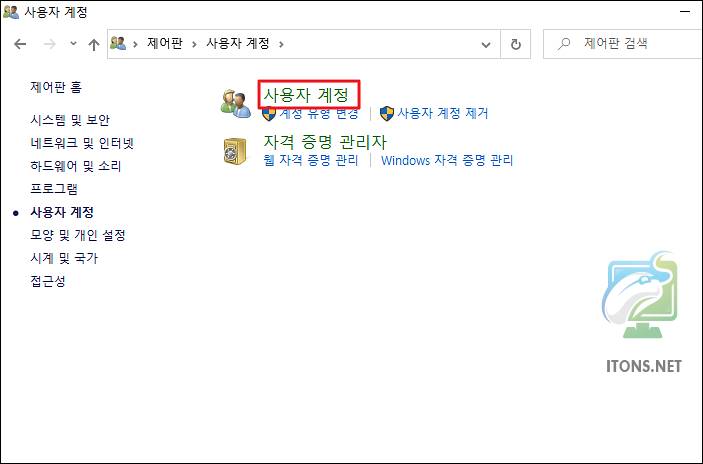
사용자 계정 변경 항목 중 방패 아이콘이 붙어있는 사용자 계정 컨트롤 설정 변경 메뉴를 선택합니다.
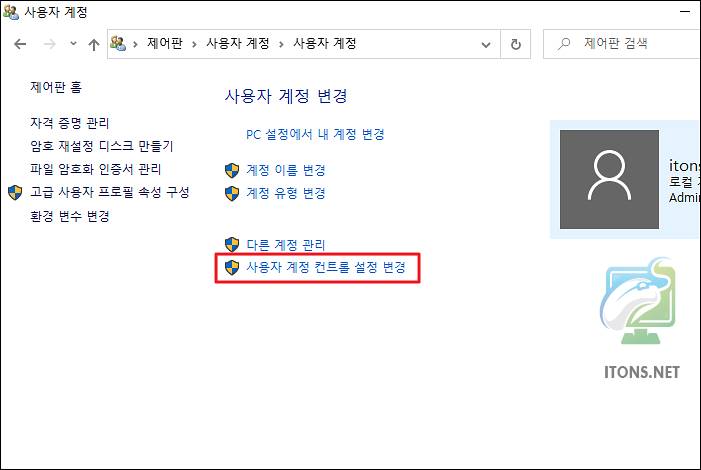
그럼 기본적으로 UAC 설정이 되어 있는데 맨 하단 보안 수준을 내려 다음의 경우 항상 알리지 않음(사용자 계정 컨트롤 끄기) 까지 내리고 확인 버튼을 누릅니다.
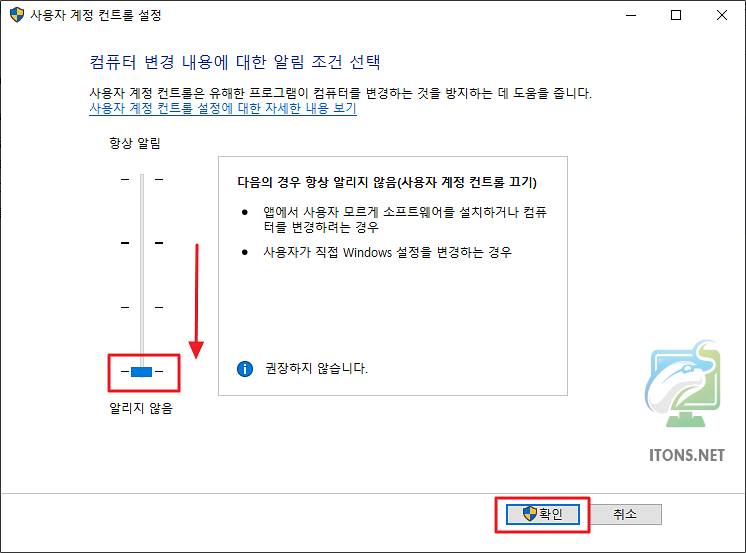
이렇게 설정하면 관리자 권한으로 프로그램이 실행돼도 별다른 UAC 사용자 계정 컨트롤 창이 안 떠서 정말 편리하지만 웬만하면 활성화를 권장합니다.